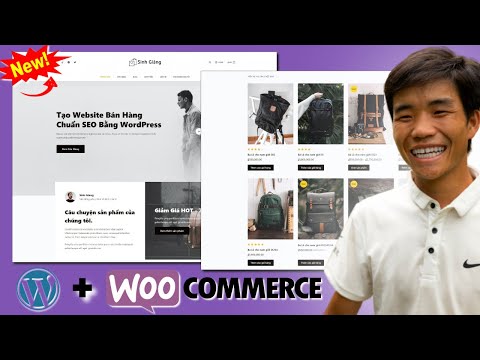
De #LG #Candy is een budgetvriendelijke Android-smartphone die gericht is op de jongere generatie. De telefoon heeft een verwisselbare achterkant waarmee de telefoon kan worden aangepast aan de voorkeur van de eigenaar. Dit model heeft een 5 inch IPS LCD-scherm met HD-resolutie en gebruikt een quad-coreprocessor met 2 GB RAM, waardoor alle basistoepassingen gemakkelijk kunnen worden uitgevoerd. Hoewel dit een solide presterend apparaat is, zijn er gevallen waarin bepaalde problemen kunnen optreden die we vandaag zullen behandelen. In deze nieuwste aflevering van onze serie over het oplossen van problemen zullen we het probleem met het flikkeren van het LG Candy-scherm aanpakken.
Als u een LG Candy of een ander Android-apparaat bezit, neem dan gerust contact met ons op via dit formulier. We helpen u graag verder als u zich zorgen maakt over uw apparaat. Dit is een gratis service die we vrijblijvend aanbieden. We vragen echter dat wanneer u contact met ons opneemt, probeer zo gedetailleerd mogelijk te zijn, zodat een nauwkeurige beoordeling kan worden gemaakt en de juiste oplossing kan worden gegeven.
Hoe het probleem met het flikkeren van het LG Candy-scherm op te lossen
Voordat u de nodige stappen voor probleemoplossing op dit apparaat uitvoert, kunt u het beste eerst controleren of de telefoon de nieuwste softwareversie gebruikt. Als er een update beschikbaar is, raad ik u aan deze eerst te downloaden en te installeren.
Voer een zachte reset uit
Het eerste dat u in dit geval moet doen, is de telefoonsoftware vernieuwen, wat kan worden gedaan door een zachte reset. Om deze procedure uit te voeren, houdt u de aan / uit-knop en Volume omlaag ingedrukt totdat het apparaat wordt uitgeschakeld, ongeveer 8 seconden, en laat u vervolgens los. Zodra dit is gebeurd, controleert u of het scherm nog steeds flikkert.
Start de telefoon in de veilige modus
Er zijn gevallen waarin een app die u hebt gedownload, problemen met de telefoon veroorzaakt wanneer deze is geïnstalleerd. Om te controleren of een app die u hebt gedownload het probleem veroorzaakt, moet u de telefoon starten in de veilige modus, aangezien alleen de vooraf geïnstalleerde apps in deze modus mogen worden uitgevoerd.
- Houd "Power" op het startscherm ingedrukt
- Tik in het pop-upvenster Energiebeheer op 'Uitschakelen' en houd vast
- Tik bij de prompt 'Opnieuw opstarten in veilige modus' op 'OK'
- Zodra de telefoon opnieuw is opgestart, zou een watermerk "Veilige modus" zichtbaar moeten zijn in het onderste gedeelte van het startscherm
Als het probleem zich niet in deze modus voordoet, wordt dit waarschijnlijk veroorzaakt door een app die u hebt geïnstalleerd. Ontdek welke app dit is en verwijder deze.
Wis de cachepartitie van de telefoon
Soms kunnen de gegevens in de cache die zijn opgeslagen in de speciale partitie van de telefoon, beschadigd raken. Wanneer dit gebeurt, veroorzaakt dit meestal bepaalde problemen met de telefoon. Om de mogelijkheid te elimineren dat dit het probleem veroorzaakt, moet u de cachepartitie van de telefoon uit de herstelmodus wissen.
- Open instellingen"
- Ga naar "Telefoonbeheer"
- Tik op 'Opslag' - 'Interne opslag'
- Nadat de telefoon klaar is met het berekenen van de gegevens, tik je op 'Gegevens in cache' - 'Wissen'
Controleer of het probleem zich nog steeds voordoet.
Voer een fabrieksreset uit
Als de bovenstaande stappen het probleem niet oplossen, is uw laatste optie om de fabrieksinstellingen te herstellen. Maak een back-up van uw telefoongegevens voordat u de reset uitvoert, omdat deze tijdens het proces worden verwijderd.
- Schakel het apparaat uit.
- Houd de aan / uit-knop en de volume-omlaagknop ingedrukt.
- Wanneer het LG-logo verschijnt, laat u de aan / uit-knop snel los en houdt u deze opnieuw ingedrukt terwijl u de knop Volume omlaag ingedrukt houdt.
- Wanneer het bericht ‘Alle gebruikersgegevens verwijderen (inclusief LG- en carrier-apps) en alle instellingen resetten’ wordt weergegeven, gebruikt u de knop Volume omlaag om Ja te markeren.
- Druk op de aan / uit-knop om het apparaat te resetten.
Nadat het opnieuw instellen is voltooid, stelt u uw telefoon opnieuw in, maar installeert u nog geen apps en controleert u of het scherm nog steeds flikkert. Als dit het geval is, wordt dit waarschijnlijk veroorzaakt door een defect hardwarecomponent. In dat geval moet u de telefoon naar een servicecentrum brengen en laten controleren.

